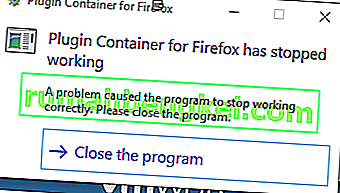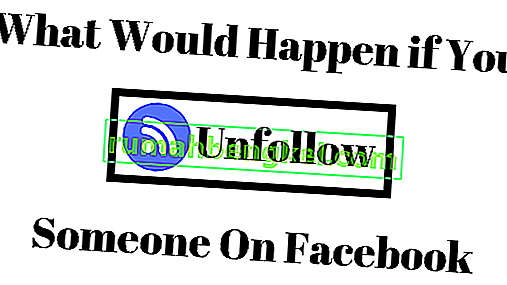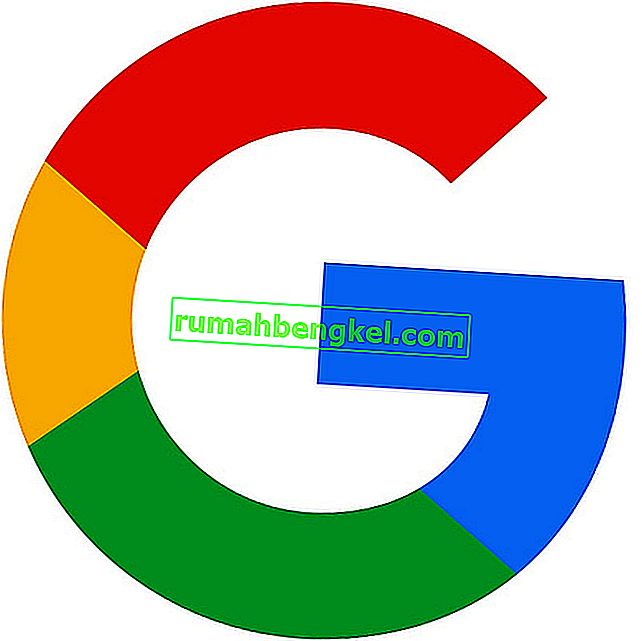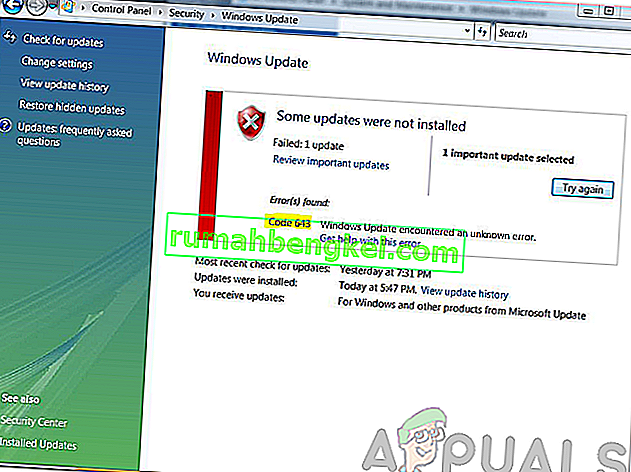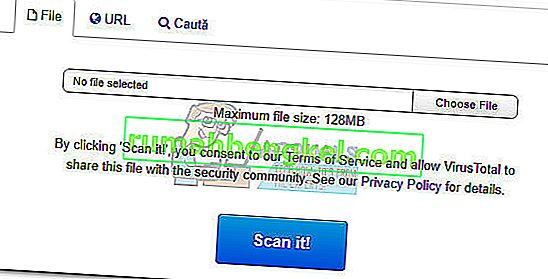O erro “iTunes tem uma assinatura inválida” geralmente ocorre quando o computador não consegue detectar a assinatura digital para baixar o aplicativo. As assinaturas digitais são usadas para autenticar os aplicativos para proteger os usuários de vírus ou malware. Parece que o Windows freqüentemente entra em conflito com a atualização do iTunes e exibe a mensagem de erro sempre que você tenta atualizar o pacote de software.

iTunes é uma biblioteca de mídia, reprodutor de mídia e um aplicativo de gerenciamento de dispositivo móvel desenvolvido pela Apple Inc. Ele é usado em todo o mundo para reproduzir arquivos digitais e sincronizar seu iDevice com seu computador. Ele está disponível em várias plataformas e ainda é um dos reprodutores de música mais populares do mundo. Existem várias soluções alternativas para resolver o problema em questão. Comece com o primeiro e vá descendo.
Solução 1: Alterar as configurações de segurança
Parece que todos os downloads dos aplicativos são analisados pelo Windows antes de serem baixados. Sua assinatura digital é verificada e verificada. Se estiver desatualizado ou inválido, o download não continuará e a mensagem de erro aparecerá. Tentaremos alterar as configurações de segurança nas quais o software será capaz de fazer o download, mesmo se a assinatura presente for inválida ou desatualizada.
Nota: Você deve sempre ativar esse recurso novamente após removê-lo, pois pode ser perigoso deixar o seu computador baixar qualquer coisa sem qualquer verificação.
- Pressione Windows + R, digite “ inetcpl.cpl ” na caixa de diálogo e pressione Enter.
- Uma vez nas opções da Internet, navegue até a guia “ Avançado ” . Agora role para baixo até encontrar a categoria “ Segurança ”.
- Marque a opção que diz “ Permitir que o software seja executado ou instalado mesmo se a assinatura for inválida ”.

- Pressione Aplicar para salvar as alterações e sair. Reinicie seu computador.
- Agora abra o iTunes e faça login em sua conta. Clique em “Help” presente no topo da janela e clique em “ Check for Updates ”. Esperançosamente, o erro não aparecerá novamente.

Solução 2: Baixar a nova atualização manualmente
Se você ainda não conseguir instalar a atualização usando o método anterior, podemos instalá-la baixando-a manualmente usando o site oficial da Apple. Teríamos de primeiro desinstalar a versão atualmente instalada do iTunes do seu computador completamente e, em seguida, instalar a versão mais recente. Certifique-se de ter feito backup de todos os seus dados relativos ao iTunes e de ter suas credenciais em mãos, pois será necessário fazer o login novamente após executar a solução.
- Pressione Windows + R, digite “ appwiz.cpl ” na caixa de diálogo e pressione Enter.
- Aqui, todos os programas instalados em seu computador serão listados de acordo. Desinstale os seguintes programas nesta ordem. Não fazer isso pode produzir efeitos indesejáveis. Se você solicitou uma reinicialização após cada desinstalação, reinicie o computador imediatamente antes de desinstalar o próximo componente.
iTunes
Atualização de software da Apple
Suporte para dispositivos móveis da Apple
Bom dia
Suporte a aplicativos da Apple de 32 bits
Suporte a aplicativos da Apple de 64 bits

Nota: Em alguns sistemas, o iTunes pode instalar duas versões do Apple Application Support. Nesse caso, desinstale os dois.
- Na maioria das vezes, o iTunes é desinstalado completamente usando o procedimento acima. Mas existem alguns casos raros em que arquivos residuais são deixados, o que pode causar problemas ao instalar a versão mais recente. Pressione Windows + R, digite “ % programfiles% ” na caixa de diálogo e pressione Enter.
- Agora exclua as seguintes pastas (se houver).
iTunes
Bom dia
iPod

- Agora navegue até “ Arquivos comuns> Apple ”. Exclua as seguintes pastas (se houver).
Suporte para dispositivos móveis
Suporte a aplicativos da Apple
CoreFP

Se você estiver executando um Windows de 64 bits em seu computador, navegue até Arquivos de programas (x86) e siga as mesmas etapas fornecidas acima (excluindo arquivos de programas e arquivos comuns).
- Esvazie sua lixeira . Agora todos os componentes da Apple foram removidos com sucesso do seu computador. Agora instalaremos a versão mais recente do iTunes do site.
- Navegue até o site oficial de download da Apple e baixe a versão do iTunes que você está tentando instalar no seu computador. Certifique-se de baixar a versão correta do aplicativo (32 bits se o seu computador estiver executando o sistema operacional 32 bits ou 64 bits se você tiver o Windows 64 bits instalado).

- Após baixar o arquivo para um local acessível, clique com o botão direito e selecione “ Executar como administrador ”. Siga as instruções na tela para completar a instalação.
Solução 3: Reparando a atualização de software da Apple
A Atualização de software da Apple é o principal componente que atualiza todos os aplicativos da Apple instalados em seu computador. Isso ajuda a garantir que você esteja executando o software Apple mais recente em seu computador. Sempre que você instala qualquer um dos produtos Apple (como iTunes, iCloud etc.), a Atualização de Software da Apple é instalada automaticamente em seu computador. Ele tem a tarefa de fornecer atualizações de segurança e software para os aplicativos.
É possível que o software de atualização esteja corrompido, faltem alguns arquivos na pasta de instalação ou algumas configurações não estejam definidas corretamente. Podemos tentar usar a função “reparar” presente no painel de controle para consertar. Isso resolverá quaisquer problemas específicos envolvidos com o mecanismo de atualização da Apple.
- Pressione Windows + R, digite “ appwiz.cpl ” na caixa de diálogo e pressione Enter.
- Localize “ Apple Software Update ” na lista de opções, clique com o botão direito e selecione “ Reparar ”.

- Aguarde até que o Windows conclua a operação de reparo. Reinicie o computador e tente atualizar o iTunes novamente. Observe que o processo de download pode ser lento. Seja paciente e deixe o download ser concluído por conta própria.
Nota: Você também deve considerar a desativação do seu software antivírus ou firewall ao tentar atualizar o iTunes.